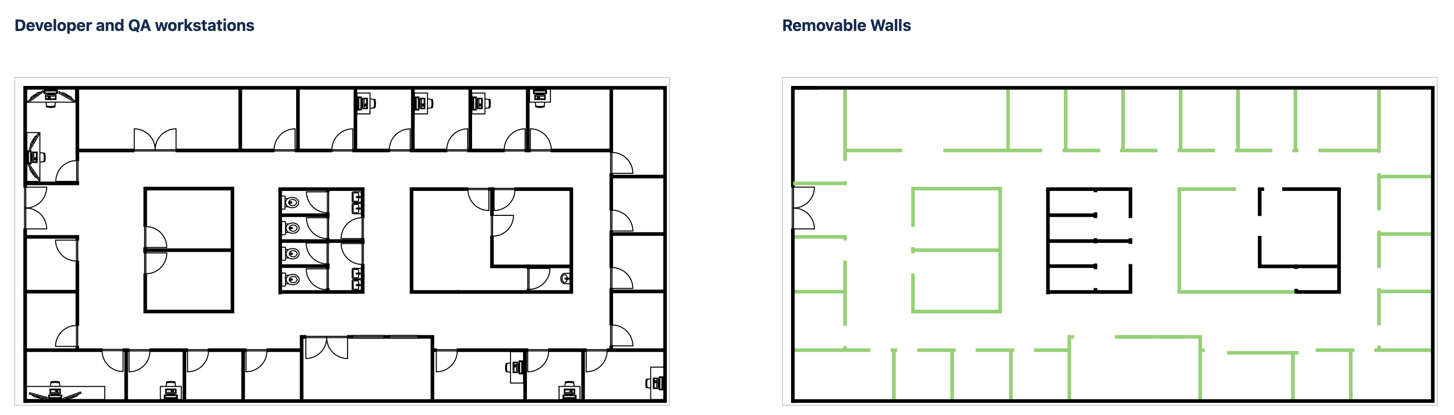在Confluence Server中的一个主图中,您可以添加多个draw.io宏,这些宏使用新的过滤选项在该图中的不同页面上显示不同的图层。
读者可以始终浏览Confluence中的draw.io图表页面,并使用鼠标悬停在图表上方时显示在查看器顶部的工具栏来启用或禁用各个图表图层。还可以选择使用左右箭头显示其他页面,并使用图层菜单查看或隐藏各个图层。
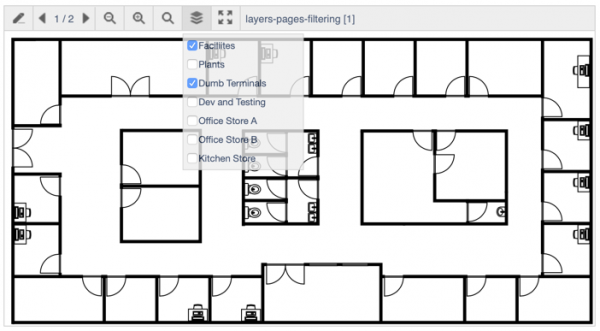
如果不进行过滤,打印或导出Confluence页面,则仅显示draw.io图的第一页,并启用所有图层。
如果要打印图表的其他视图,现在可以在Confluence Server中过滤draw.io宏,以显示特定的图表页面和一个或多个图层。
注意:这些宏设置当前仅在Confluence Server中可用,但将于2019年10月底发布到Confluence Cloud中。
如何在页面和图层上过滤draw.io图
- 将draw.io图添加到页面。

- 对于每个不同的过滤视图,添加一个新的draw.io宏:在draw.io模板管理器中选择主图,然后选择链接到图。这将确保在更改主图时,所有过滤后的图宏都将自动更新。
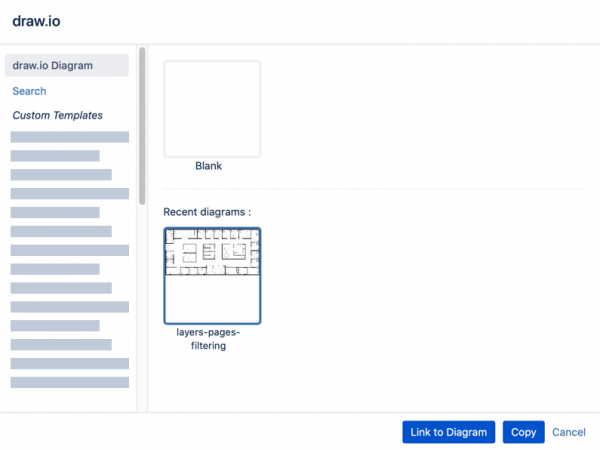
- 在Confluence编辑模式下,将draw.io宏设置编辑为选择查看器页面和图层。
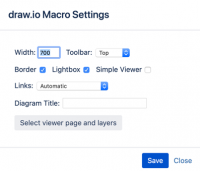
- 选择要显示的页面(第一行),然后选择要查看的一层或多层(下一行)。
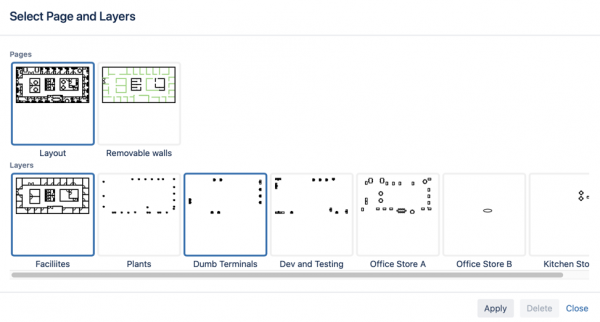
- 选择“ 应用”,然后选择“ 保存”。对要过滤的每个draw.io宏重复上述操作,然后保存Confluence页面。
现在,每个过滤的draw.io宏将显示一个主图的不同视图。这些文件将按照您在查看Confluence页面时显示的样子进行打印和导出。
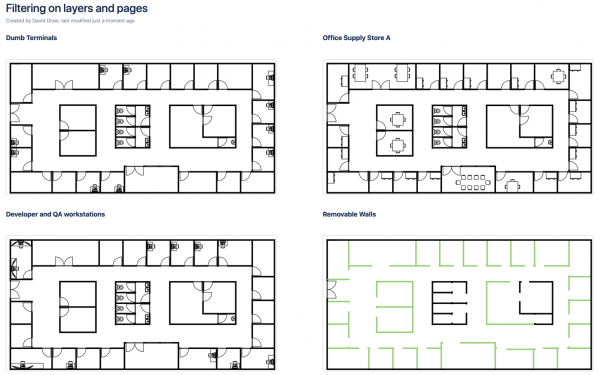
请注意,每个过滤后的视图都会自动创建一个PNG图像附件,以便您在打印或导出页面时可以正确显示过滤后的图表。
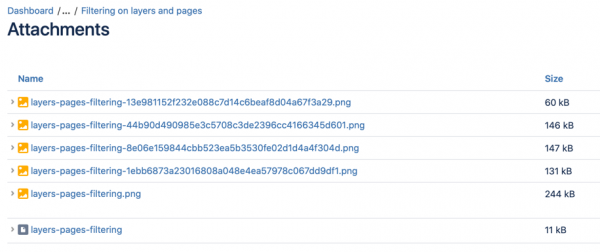
有关在draw.io图中使用图层和页面的更多信息,请参见:
- 用于融合的draw.io:多页图
- draw.io培训–练习7:创建包含图层和图像的图表